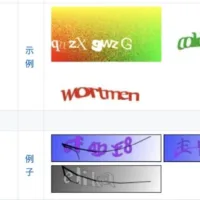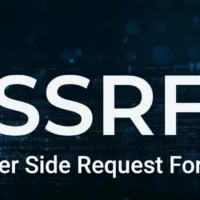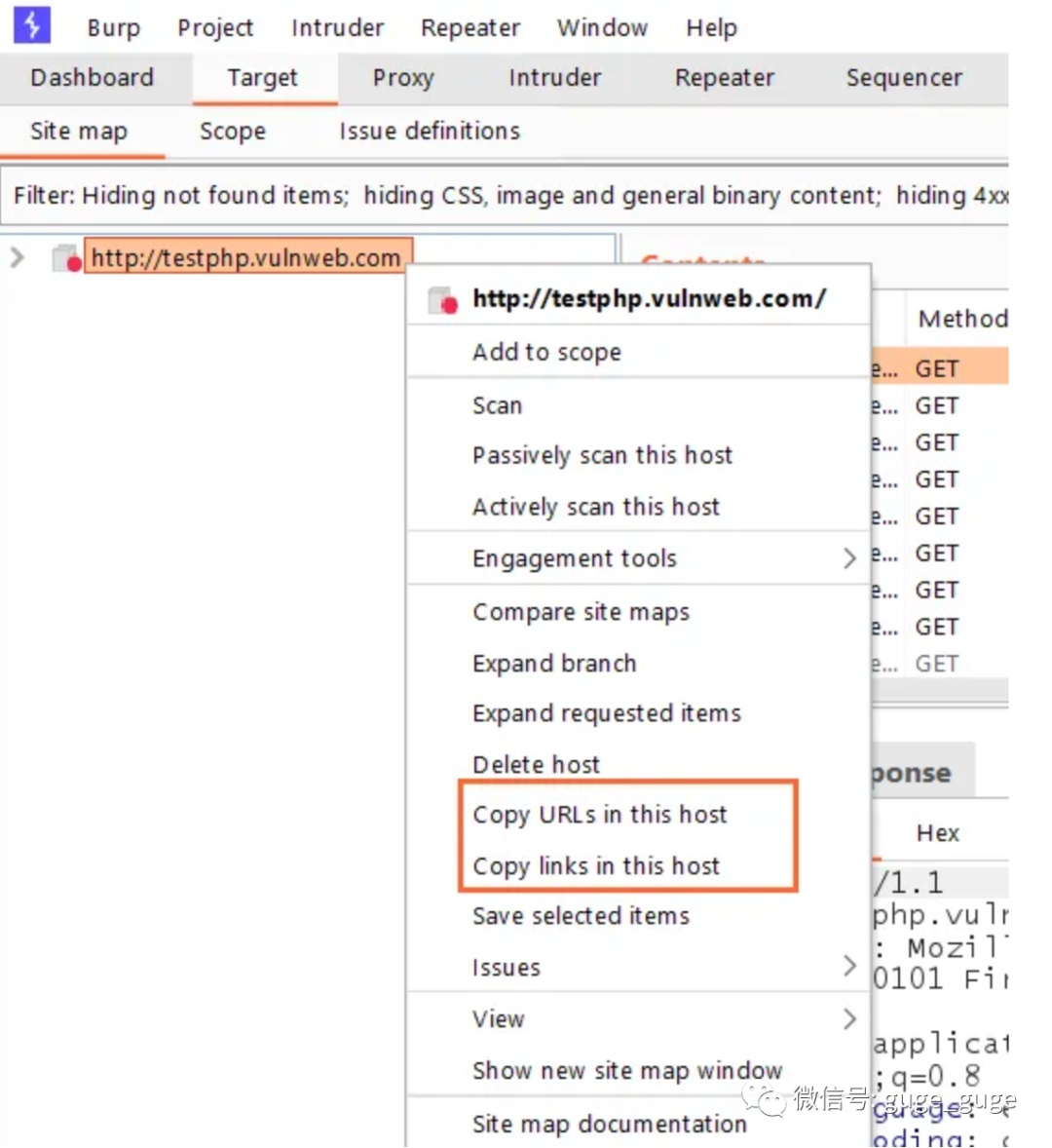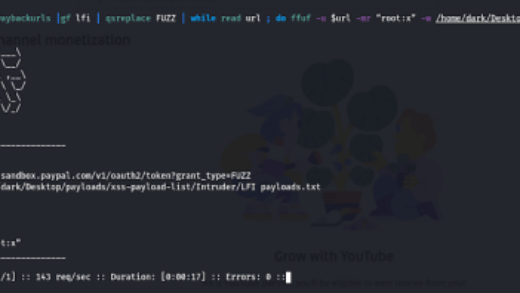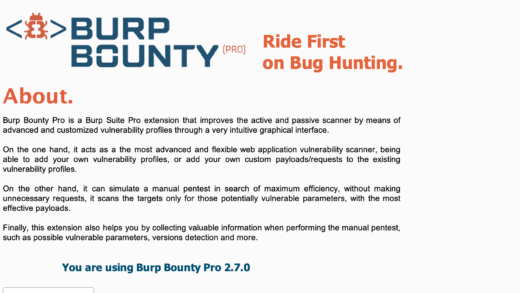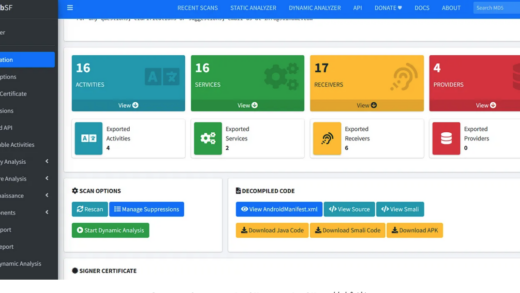前言:
Burp Suite 无疑是一款强大的工具!本文将指导你了解 Burp Suite 的基本功能以及如何更专业地使用它。
通过阅读文本,你将更好地了解如何利用 Burp Suite 的功能来提高 Web 应用程序安全测试技能并找到可能被忽视的关键漏洞。废话不多说,让我们走起~
1、只对特定的端点执行扫描:
我们多数人会利用Burp Suite的Scanner功能来寻找安全漏洞,但是在扫描时尽可能少制造\’噪音\’是至关重要的。Burp Suite 支持扫描特定端点。
- 捕获请求并将其提交到 Intruder 选项卡以完成该操作
- 手动选择要扫描的端点,然后自定义扫描类型,右键单击并选择Scan defined insertion points
- 这不但提高了工作效率,同时还能够扫描特定端点
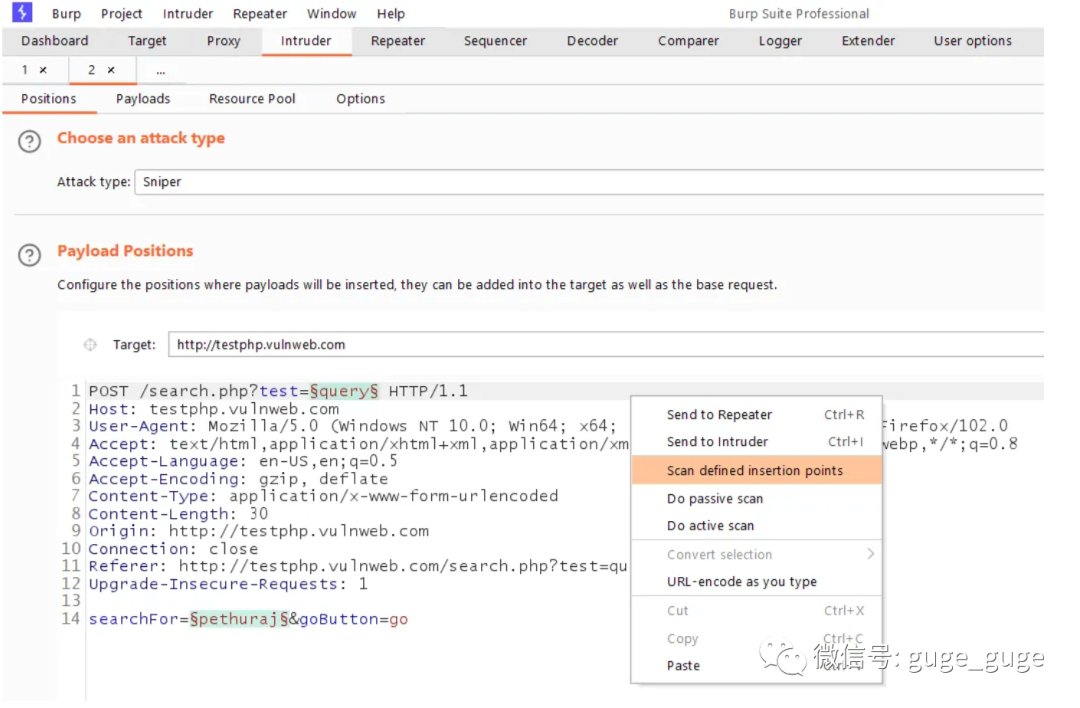
2、Copy URLs in this Host 与Copy links in this Host的区别:
Copy URLs in this Host:复制所有URLs包括不在 in-scope (范围内)的第三方站点的URLs
Copy links in these URLs:仅复制 in-scope(范围内)的URLs
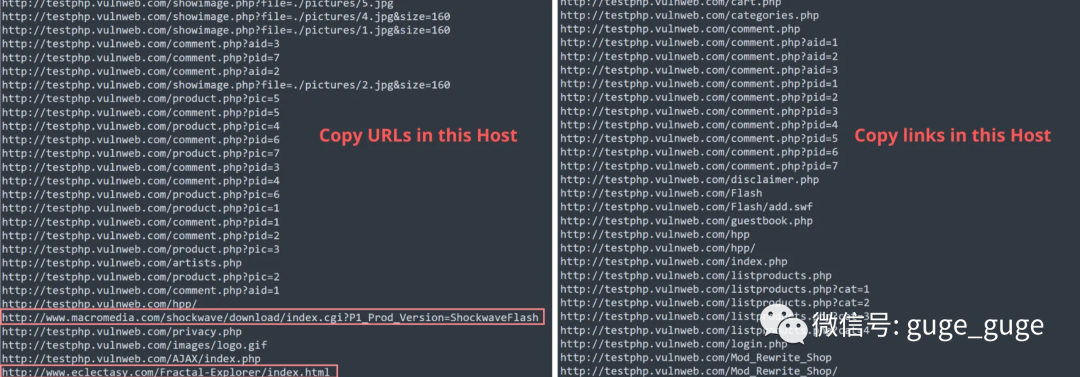
3、在 Burp Suite 中执行目录模糊测试:
通过“Target”选项卡中选择目标域,然后右键单击以访问“Engagement Tools”>“Discover Content”(仅适用于 Burp Pro 版本)
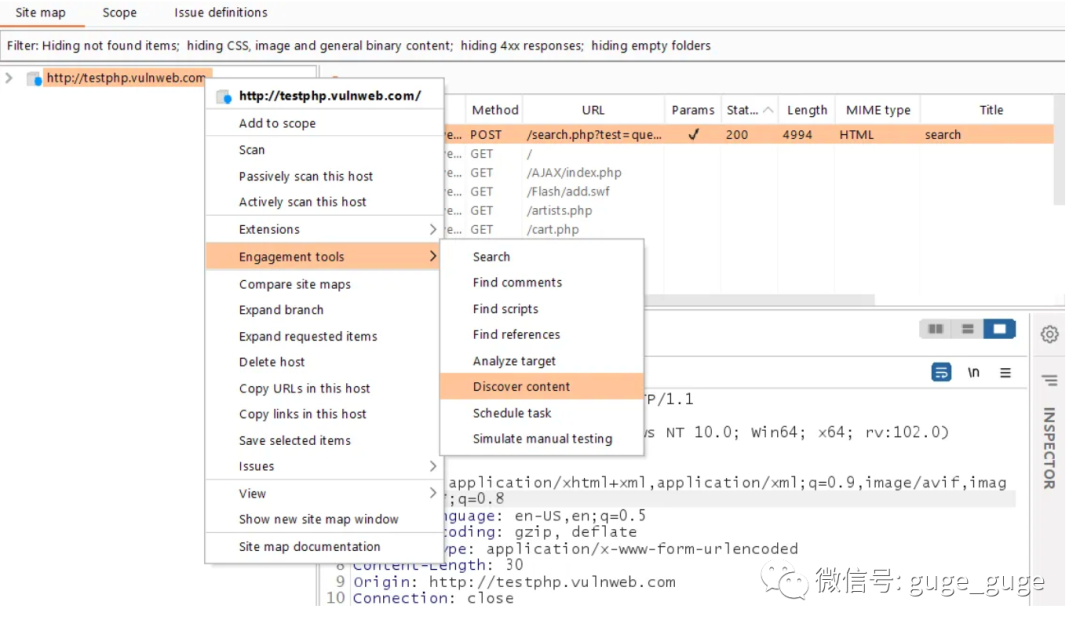
你将看到一个带有目录模糊配置的窗口,在这里你可以指定你自己的字典:
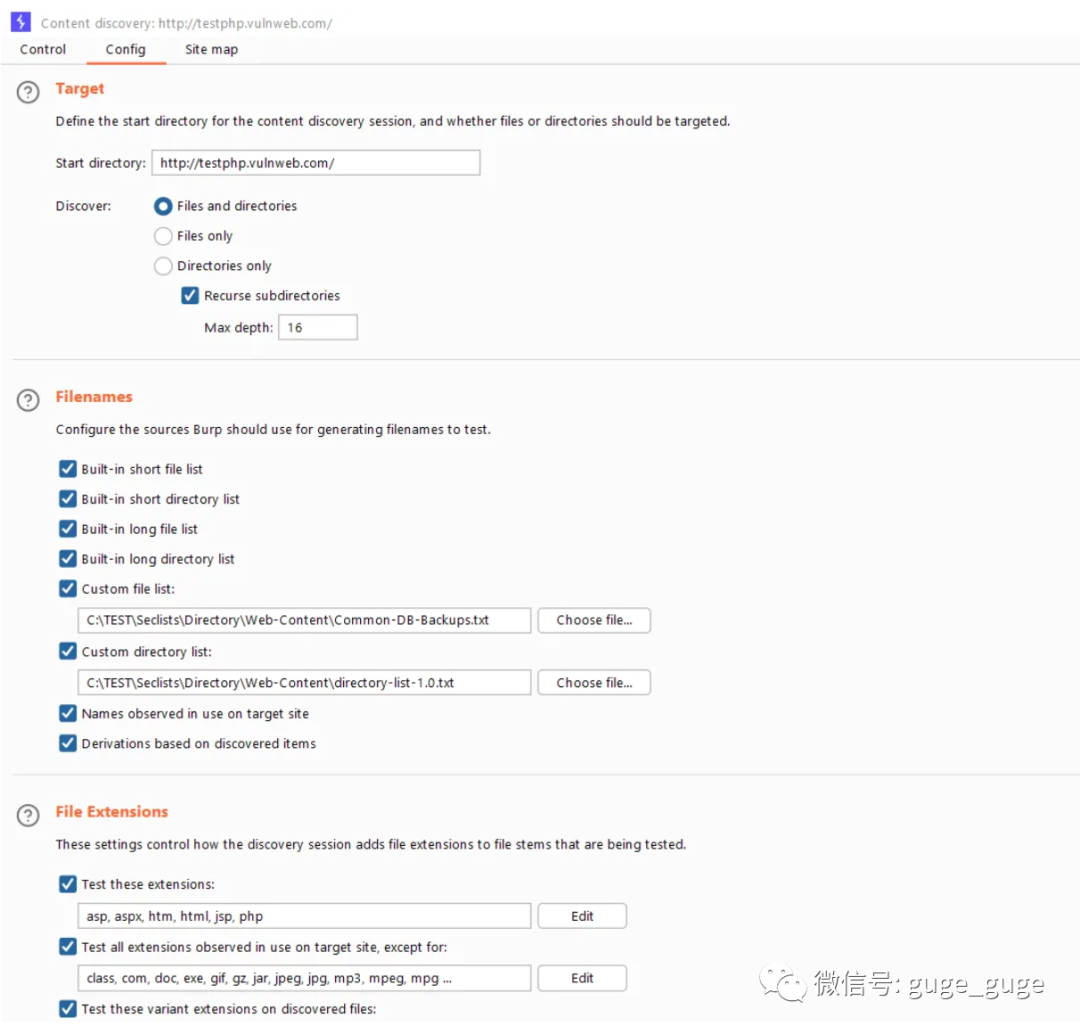
当然,你还可以将其配置为查找特定的文件扩展名。
4、自动备份 Burp 项目:
Burp Suite 允许用户保存项目以备后用,当 Burp 意外崩溃导致数据丢失时,这个功能就显得至关重要了。
可以通过User Options > Misc,然后找到Automatic Project Backup
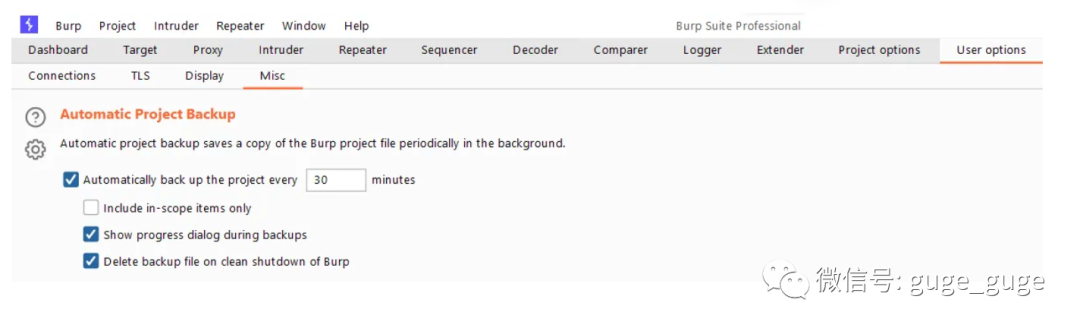
可以设置 Burp 以特定的时间间隔保存项目,并指定要包含在备份中的目标。
5、自定义 Burp Suite 快捷键:
Burp Suite 提供了一组键盘快捷键,可用于简化测试,可以通过 User Options > Misc > Hotkeys 找到。
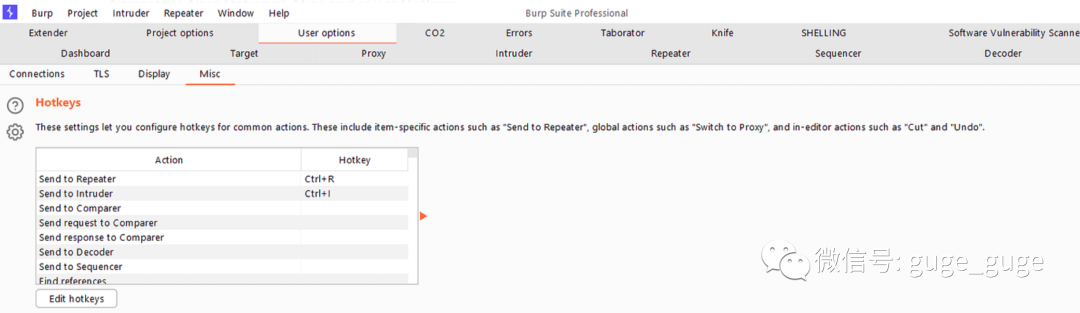
用户可以指定自己喜欢的键位组合作为快捷键。
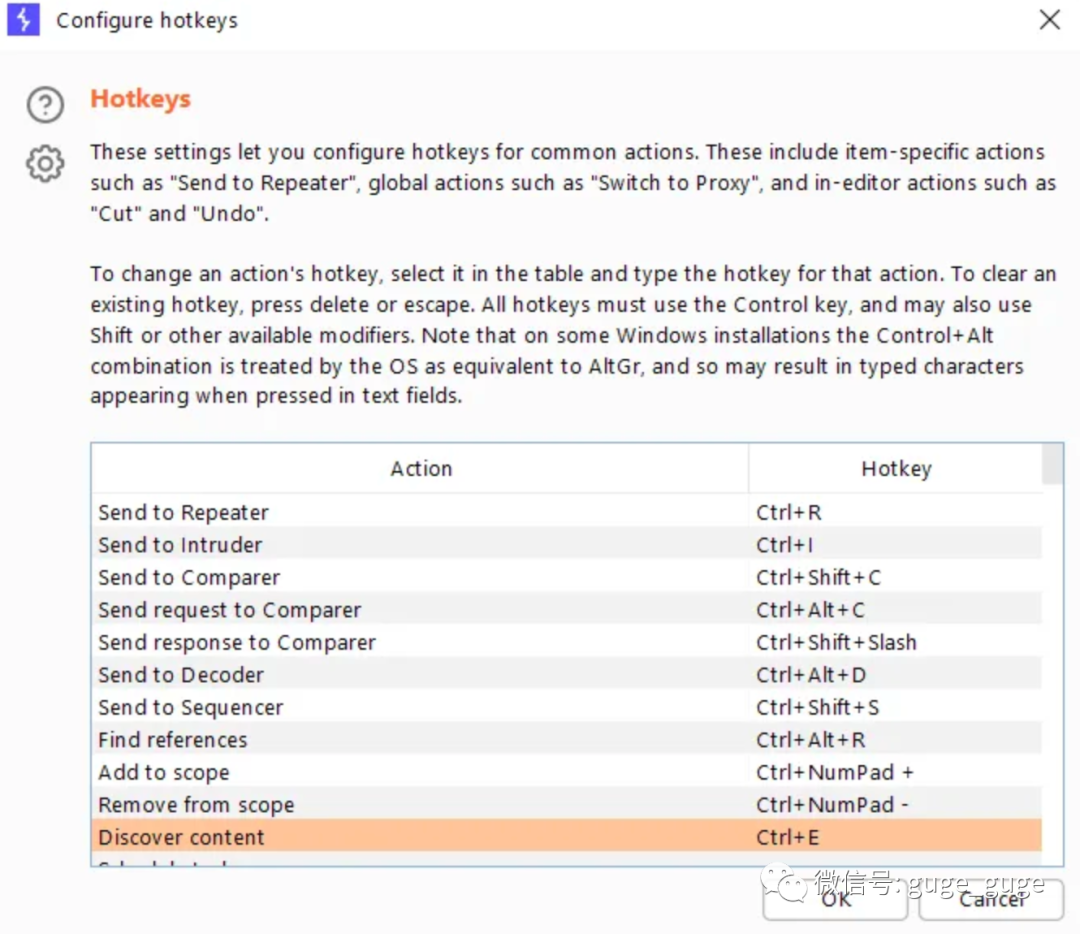
6、Burp Suite 任务调度:
通过使用任务计划程序以预定义的时间间隔启动和停止特定任务,还可以使用任务计划程序在不定期或重复工作时启动和停止某些自动化任务。
通过 Project Options > Misc > Scheduled Tasks 可找到
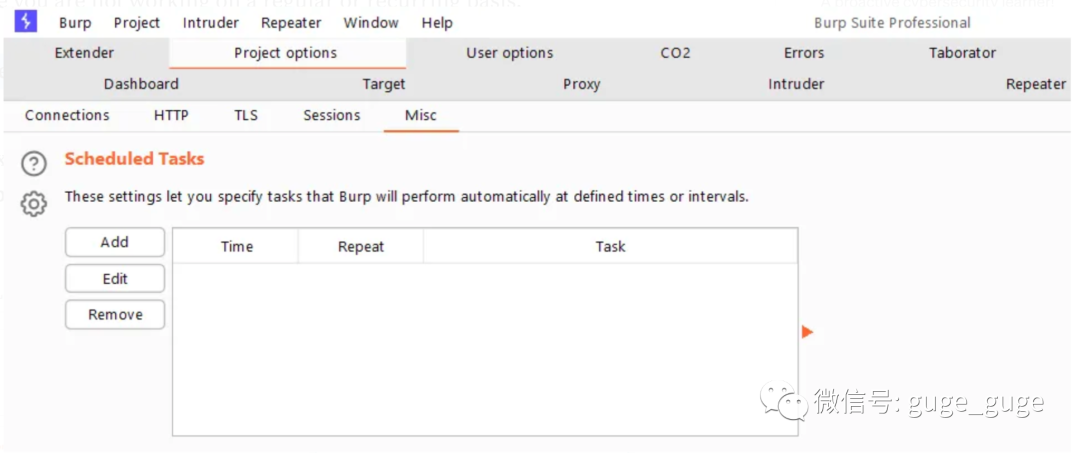
在下一个配置页面上,单击“Add”,你会看到两个选项:Pause 或 Resume 任务
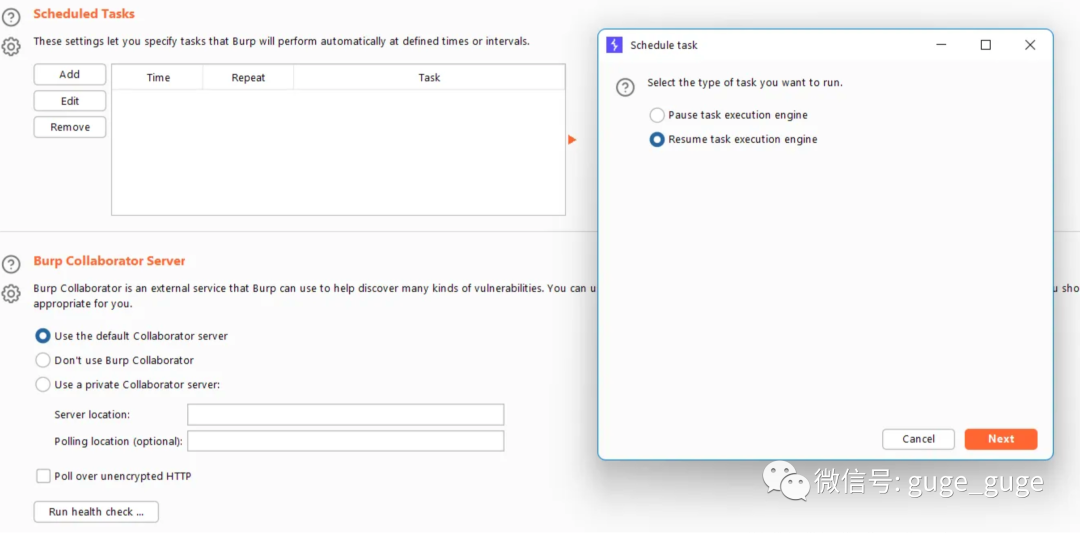
输入任务运行的时间就可以安排任务在特定时间或定期运行一次。
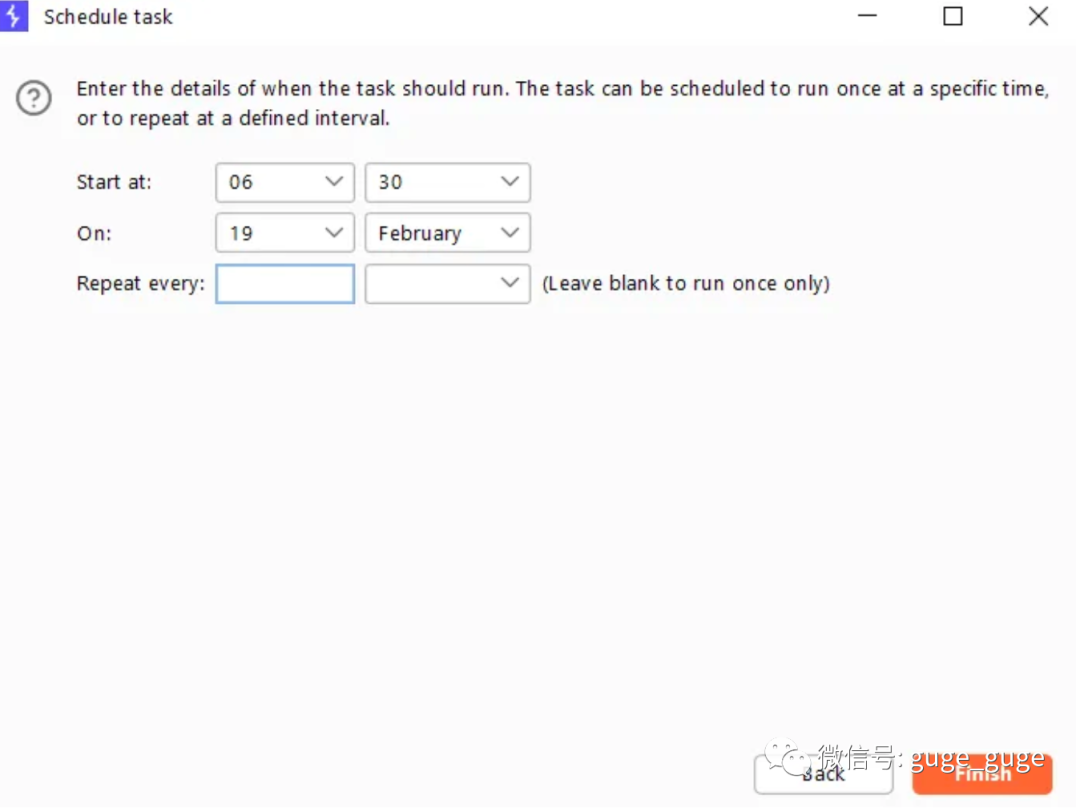
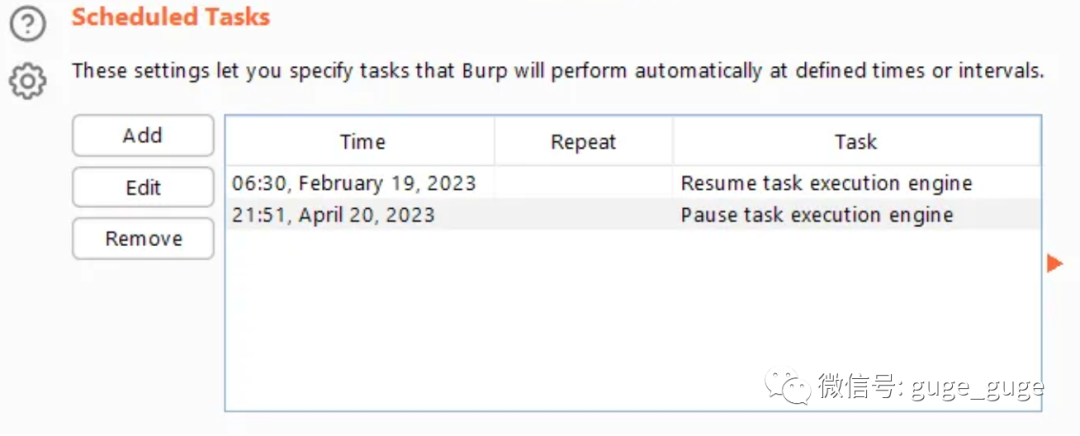
7、 Issue Definitions(问题定义):
大多数人会浏览网站来查看漏洞描述、影响和报告漏洞的参考,但是你知道吗,Burp Suite 默认就有这个吗?
通过 Target > Issue Definitions 即可查看:
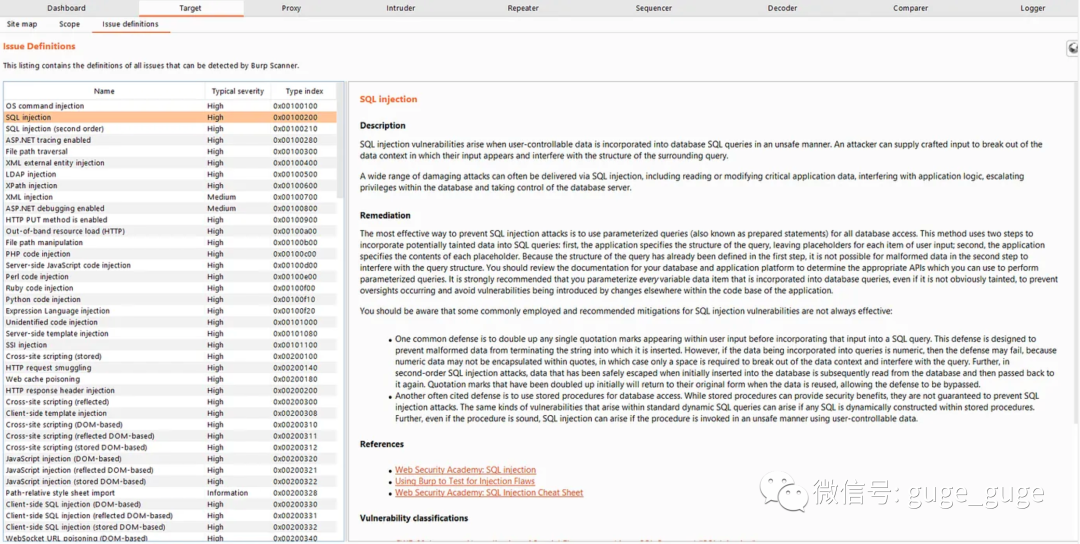
8、Burp 配置库(创建自定义扫描配置):
Burp Suite 具有非常广泛的扫描配置,例如仅关键问题、仅扩展等。
但是,我们可以根据自身特定要求来自定义扫描配置文件。
通过 Burp > Configuration Library 然后在下一个页面上看到扫描选项:
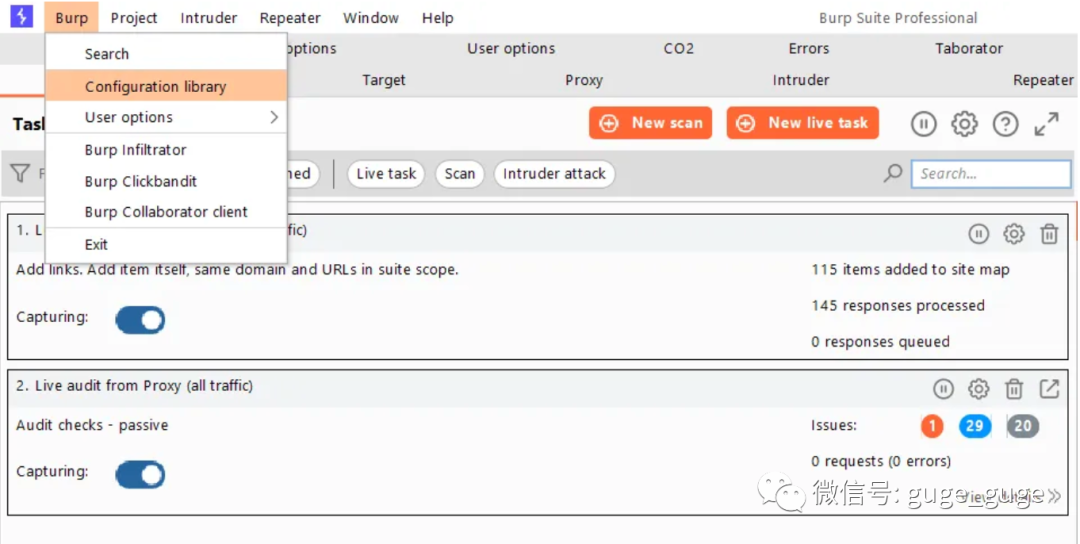
单击新建按钮开始创建扫描配置:
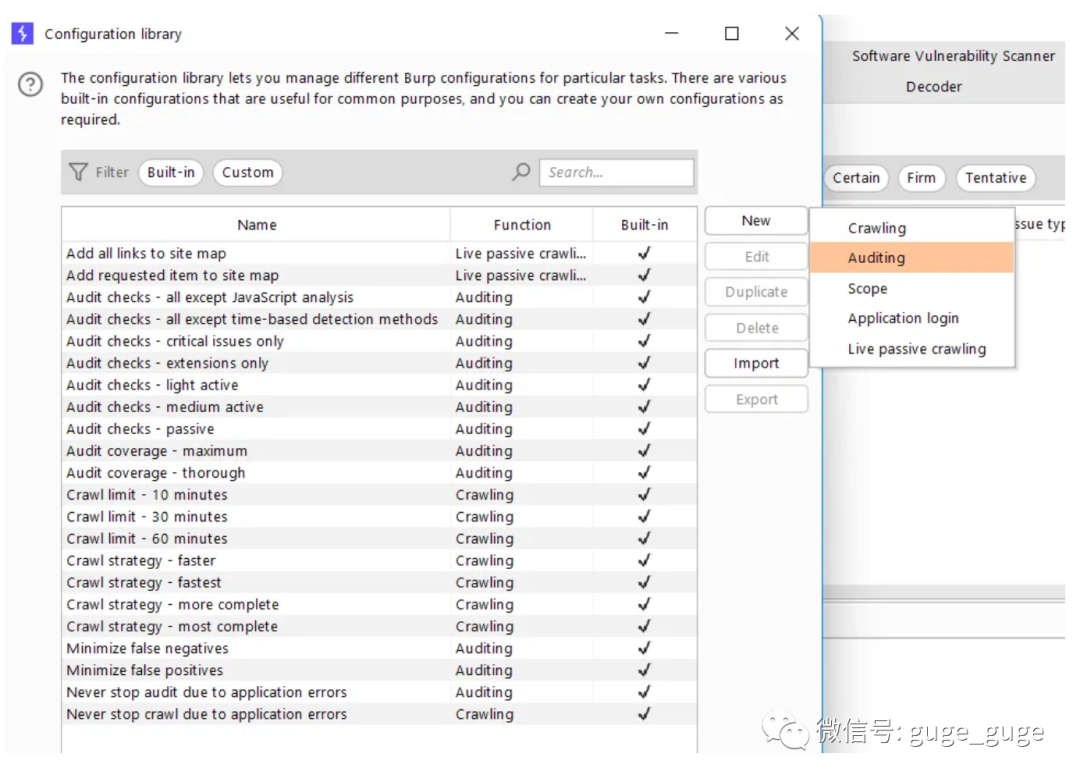
默认情况下,Burp Suite有很多默认扫描配置,我们可以选择所需的配置并创建扫描配置文件:
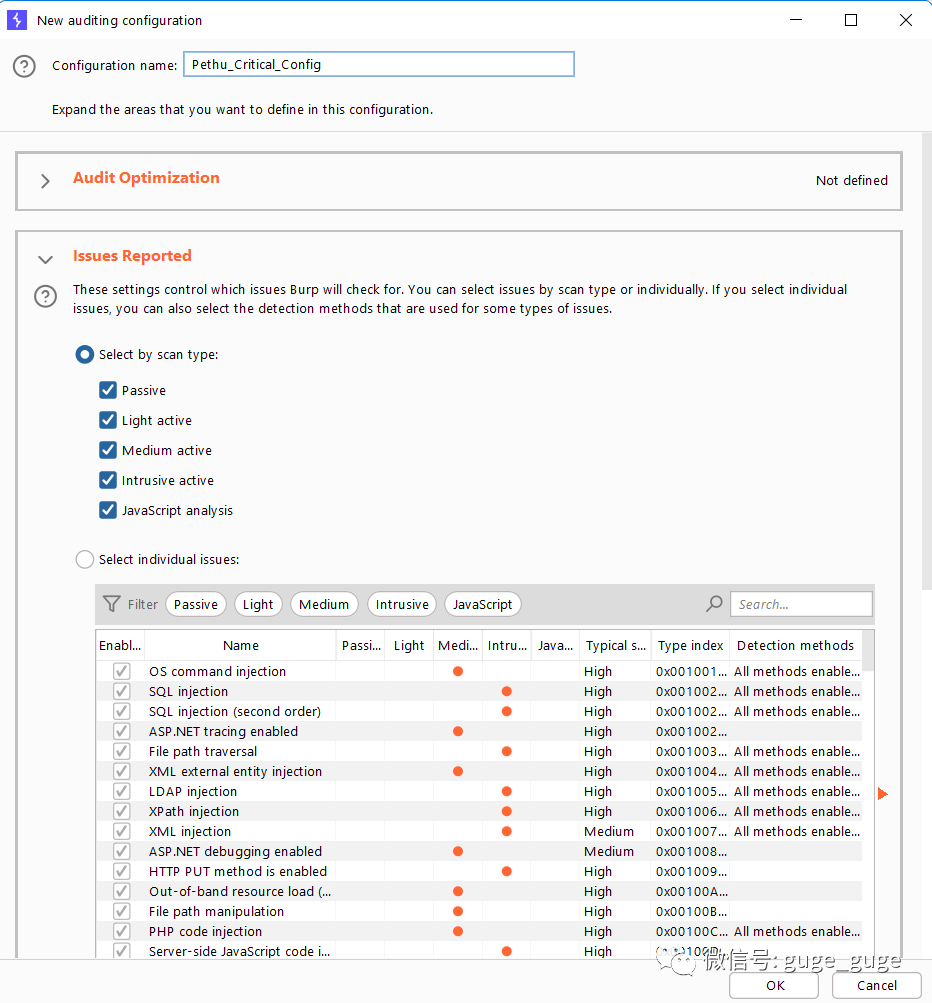
扫描配置完成后,为其命名并保存,然后从仪表板中选择New Scan 来使用自定义配置
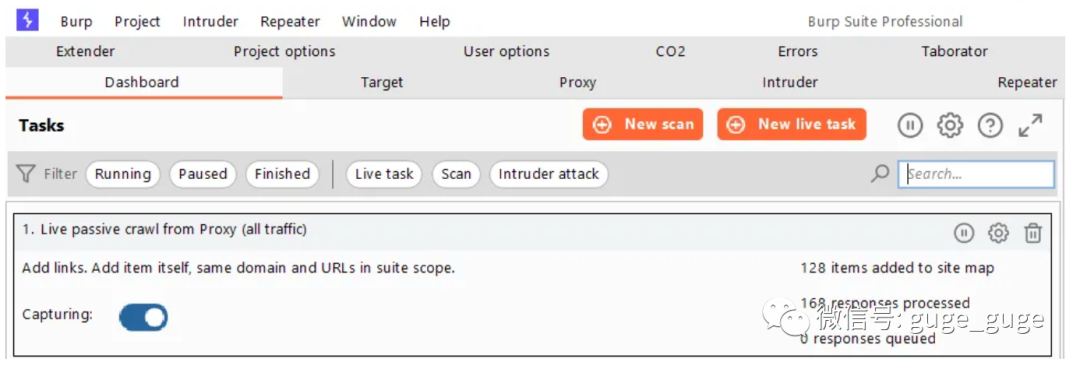
在下一个弹出页面中,选择“Select from library”,然后找到并选择新创建的扫描配置:
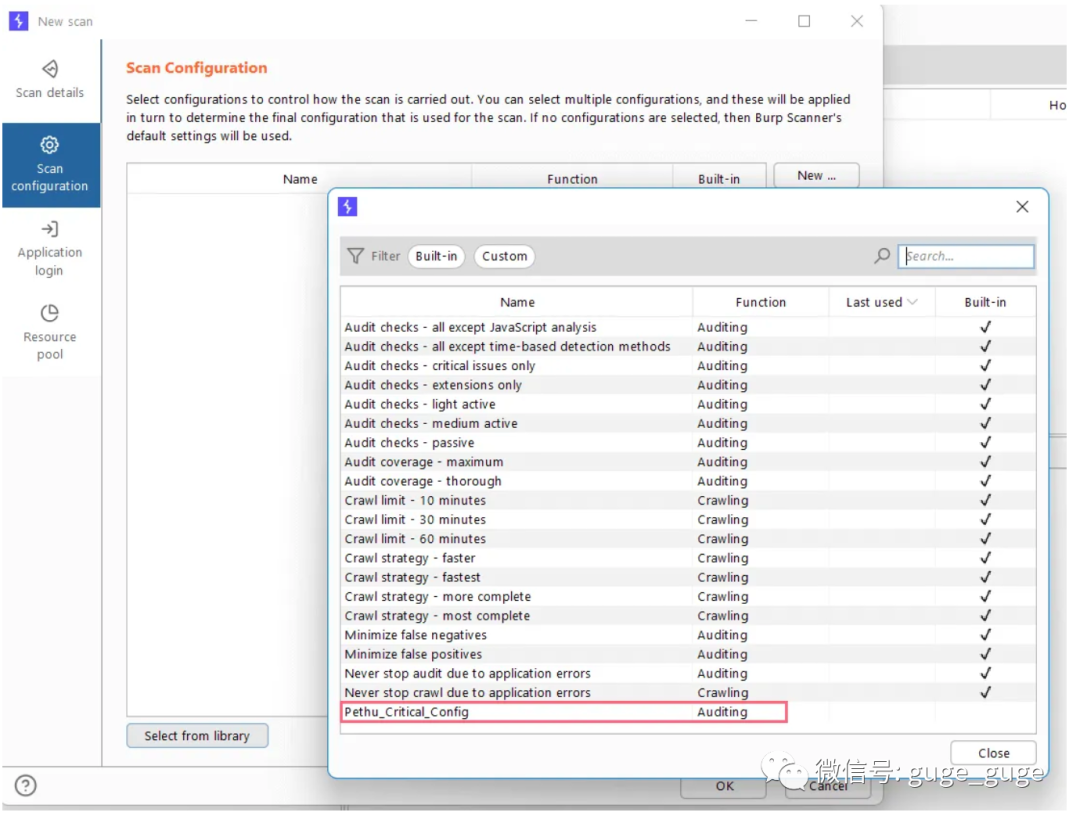
9、检查默认的Collaborator服务器是否正常工作:
Burp Collaborator是Burp Suite 的一种网络服务,用于通过外部服务帮助发现漏洞。
但是,如果我们只是想知道Burp Collaborator服务器是否已启动并运行,或者攻击是否已失败,该怎么办?
通过 Project Options > Misc > Run health check 即可进行检查:
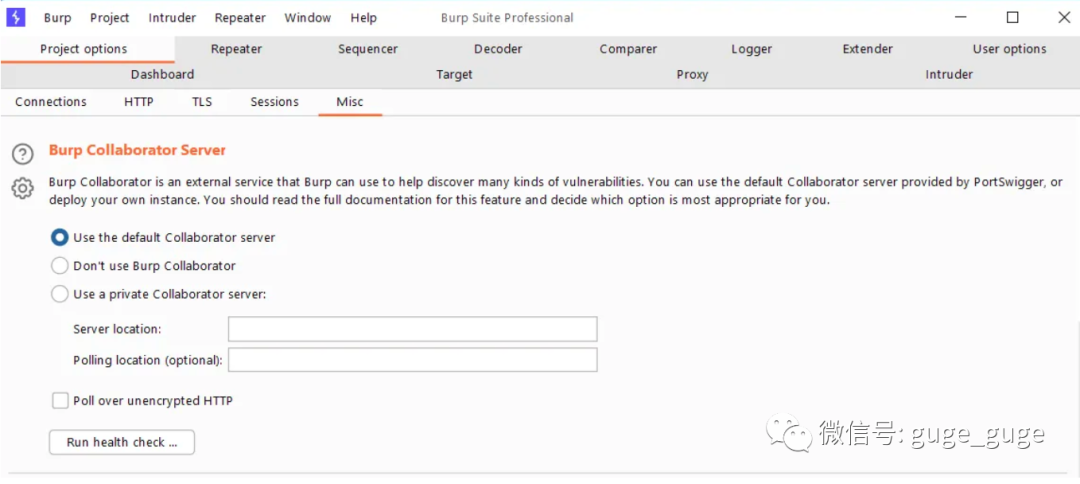
这将返回有关 Burp Collaborator 健康状况的信息:
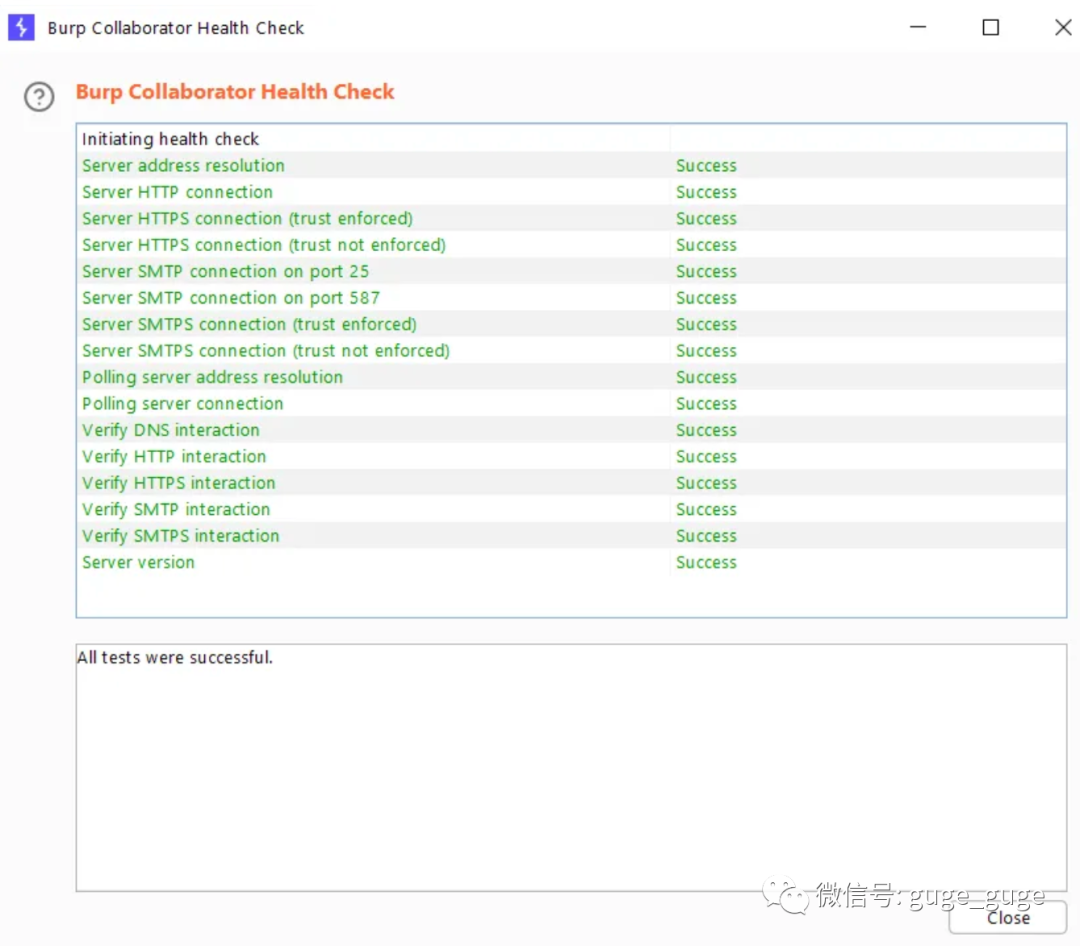
10、模拟手动测试:
此功能可能不会提高你的工作效率,但有时可能会很有用。为了模拟手动渗透测试流量,该函数以不规则的间隔将常见的测试 Payloads 发送到随机 URL 和参数。
它的唯一目的是让你在测试期间休息一下,同时在服务器日志中保持活动状态,并且只会请求从站点地图中选择的项目。
找到 “Target” 选项卡然后选择要执行模拟测试的域:
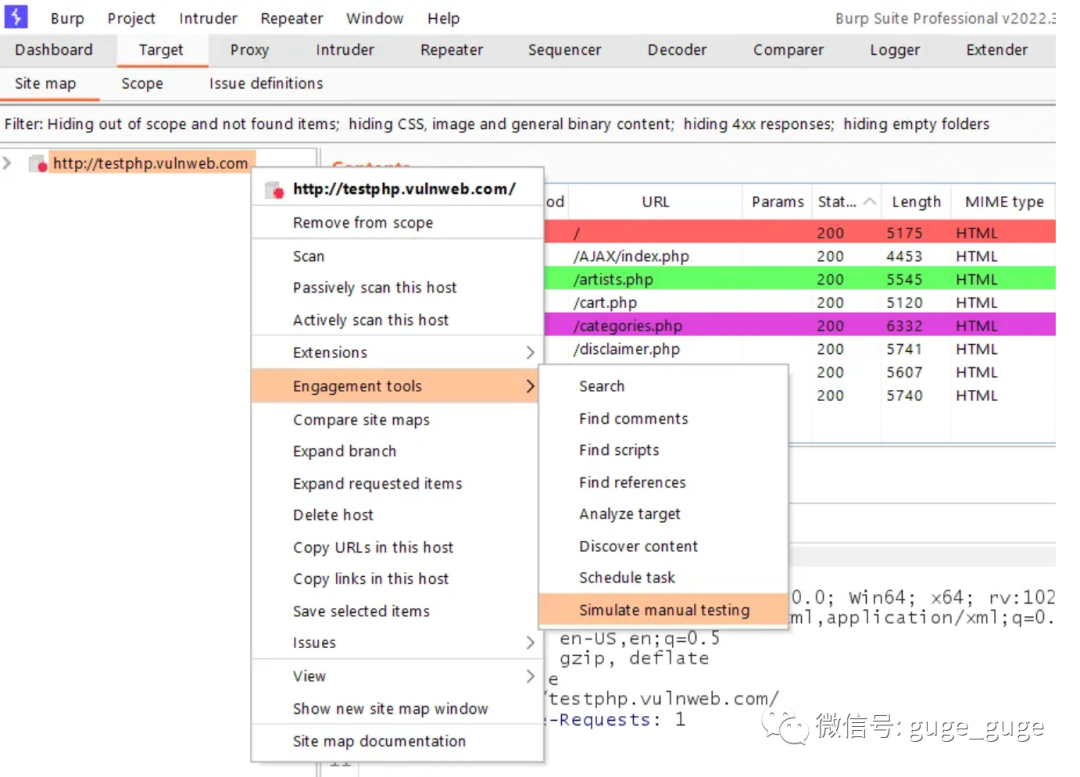
然后在Engagement Tools下,选择Simulate Manual Testing
接着在下个页面中选中复选框以开始手动测试模拟:
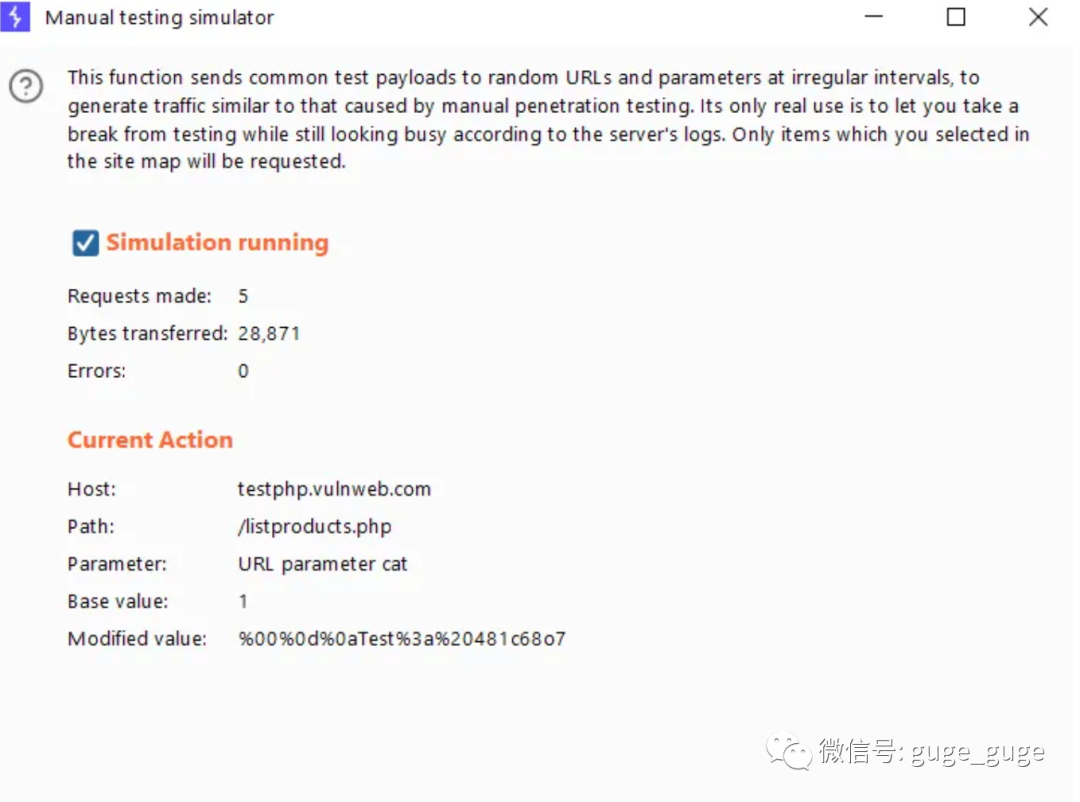
希望本文涵盖了一些有趣且有用的技巧,从而让你更加有效地使用 Burp Suite
最后记住要始终保持好奇心,继续学习和适应,永远不要停止改进你的‘技艺’!
感谢阅读,如果觉得还不错的话,欢迎推荐给更多喜爱的朋友们~